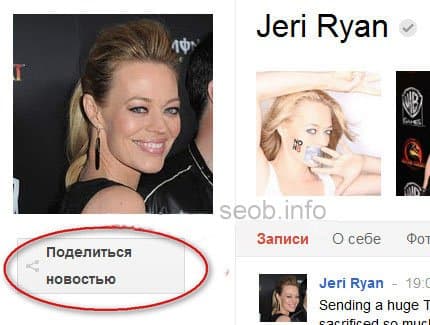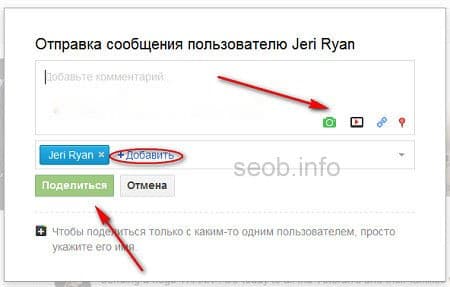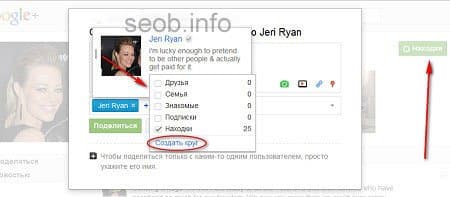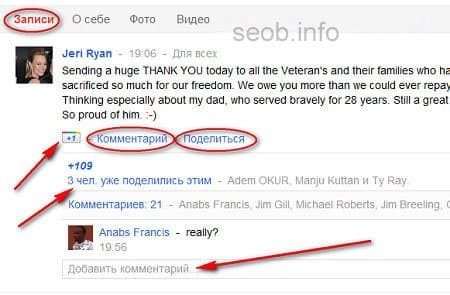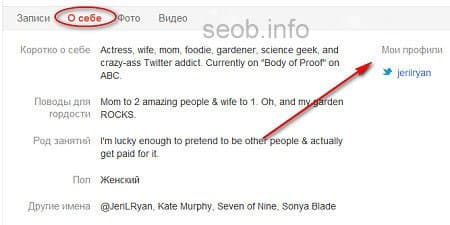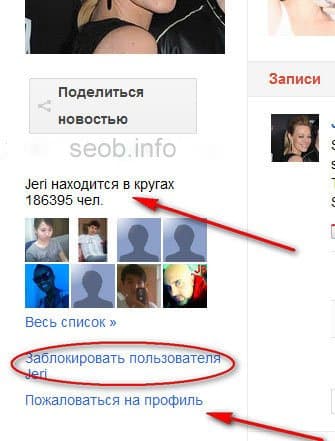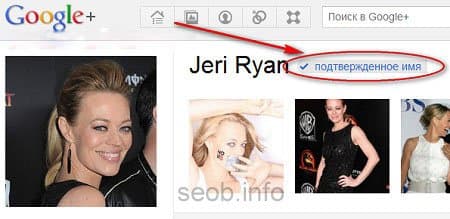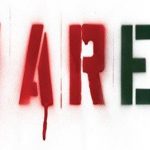Как посмотреть профиль друга Google+
Если вы зарегистрированы в социальной сети Гугл Плюс, то у вас есть обязательно друзья, которые добавлены в круги, или же есть люди, которые добавили вас. Как бы там ни было, но просматривать профили пользователей никто не запрещает.
Так что у вас есть возможность видеть информацию на страницах чужих аккаунтов. Чтобы попасть на страницу выбранного человека, просто нажмите на его фотографию. Если не знаете к кому зайти, выберите любого, кто находиться у вас в кругах.
Знайте, что у вас есть возможность поделиться любой записью с этим человеком. Для этого нажмите на соответствующую кнопку под его аватаром.
Перед вами откроется поле, где вы сможете создать письмо, и отправить его этому человеку. В написанное письмо, при желании, можно вставить фотографию, ссылку на интересный сайт, какое-то занятное видео, отметку на карте, указывая тем самым своё местоположение.
За всё это отвечают специальные значки, которые можно найти в поле создания письма. Если рассылка намечается групповая, то добавьте нужные адресаты, при помощи специальной ссылки.
Эта ссылка приведёт вас на страницу с меню, где из кругов друзей можно выбрать тех людей, кому должно дойти письмо. Кстати, тут же у вас есть возможность отослать групповое письмо, где адресатами станут все люди подписанные на какой-то один круг. Чтобы закончить данное действие, нажмите на кнопку «Поделиться».
Есть одна интересная тонкость, если навести курсор мыши на пользователя в меню отправки сообщения, или же слева, от его имени, на главной странице аккаунта, на кнопку «Находки», то сможем открыть специальное меню, при помощи которого появиться возможность добавить пользователя в круги друзей. Из этого же меню можно будет создавать новые круги, давать им новые названия, и добавлять туда выбранного человека.
Если перейти на главную страницу пользователя, то увидим, что она состоит из его заглавной фотографии. Под которой находиться множество вкладок.
Первая вкладка отвечает за записи, которые вы имеете возможность прокомментировать, отметить кнопкой +1, поделиться со своими подписчиками, а так же посмотреть список тех пользователей, кто уже поделился просматриваемой записью.
Дальше следует вкладка «О себе». На этой странице вы сможете узнать много интересного из личной информации о хозяине аккаунта. Соответственно здесь будет всё то, что пользователь сам указал о себе, и позволил смотреть посторонним людям.
Это может быть пол, возраст, дата рождения, место проживания, какие — то интересы. В этом же месте можно просмотреть всех пользователей, которые были присоединены человеком.
Переходим к следующей вкладке «Фото». Естественно, здесь вы сможете просмотреть все фото в альбомах, либо каждое по отдельности. И если вдруг вас что-то заинтересует, то сможете прокомментировать, или отметить кнопкой +1.
Тут же вы найдёте те фото, где пользователь был кем-то отмечен. Перейдя к вкладке «Видео», вы сможете просмотреть все ролики, которые есть на странице интересующего вас человека. Их так же можно отмечать и комментировать.
Не пропустите сайдбар, под главным аватаром пользователя. Здесь вы сможете узнать, у кого этот пользователь находиться в кругах друзей. Просмотреть можно полностью весь список.
Немного ниже, есть две важные кнопки, которыми иногда нужно будет пользоваться. Первая кнопка позволит вам отправить человека в чёрный список, вторая — пожаловаться администрации сайта на нарушения.
Знайте, что в Гугл Плюс зарегистрированы не только обычные пользователи, но так же и звёзды. Но есть и поддельные аккаунты. Чтобы понять, настоящую страницу знаменитости вы просматривает, или нет, посмотрите на имя.
Если возле него вы увидите галочку, это значит, что аккаунт подтверждён администрацией сайта, и он является подлинным, а не фейком.
Читайте в следующей статье Играем в игры в соц сети Google Plus